在 windows 11 系统中,系统默认开启了许多共享文件,方便局域网用户共享文件。然而,部分用户出于安全考虑,希望关闭默认共享。本篇文章将会详细介绍关闭 windows 11 默认共享的多种方法,帮助您解决这一困扰。php小编百草将带您逐步了解具体操作步骤,确保您能够轻松关闭默认共享,保障您的数据安全。
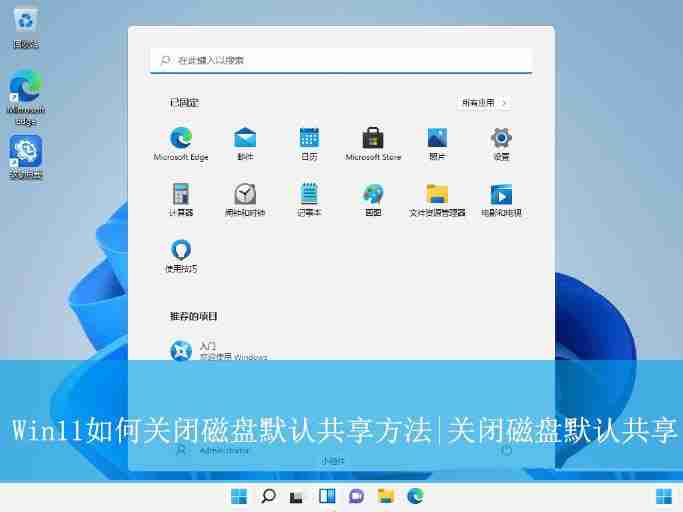
直接在文件资源管理器中关闭共享文件夹。
1、首先,右键点击“此电脑”图标,选择打开“管理”界面。
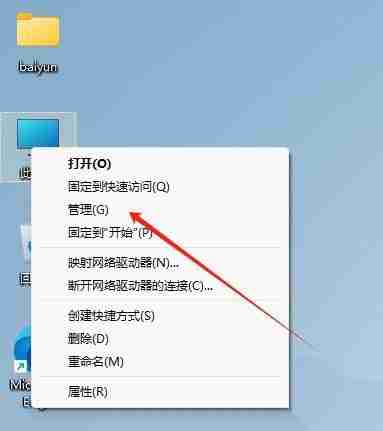
2、接着,在打开的界面中,依次点击打开“系统工具-共享文件夹-共享”。

3、然后,右键点击共享的文件夹,选择“停止共享”选项即可。
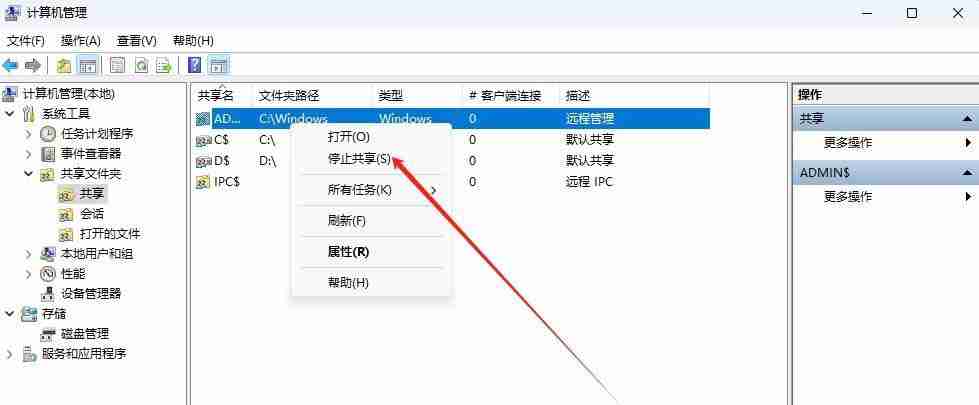
通过控制面板关闭共享文件夹。
1、首先,点击任务栏的开始菜单,选择打开设置界面。
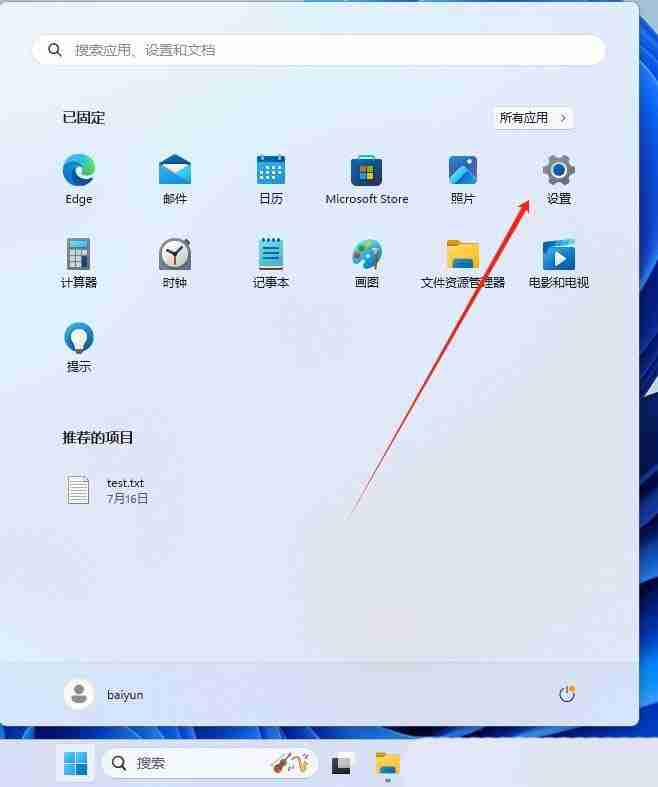
2、接着,在打开的设置界面中,点击左侧的“网络和Internet”设置,再点击右侧的“高级网络设置”。
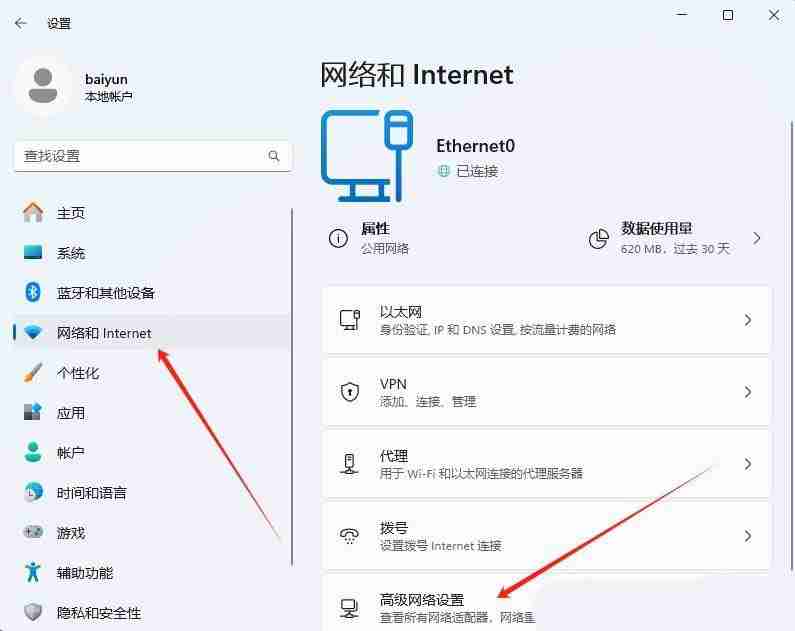
3、然后,继续点击进入到“高级共享设置”。
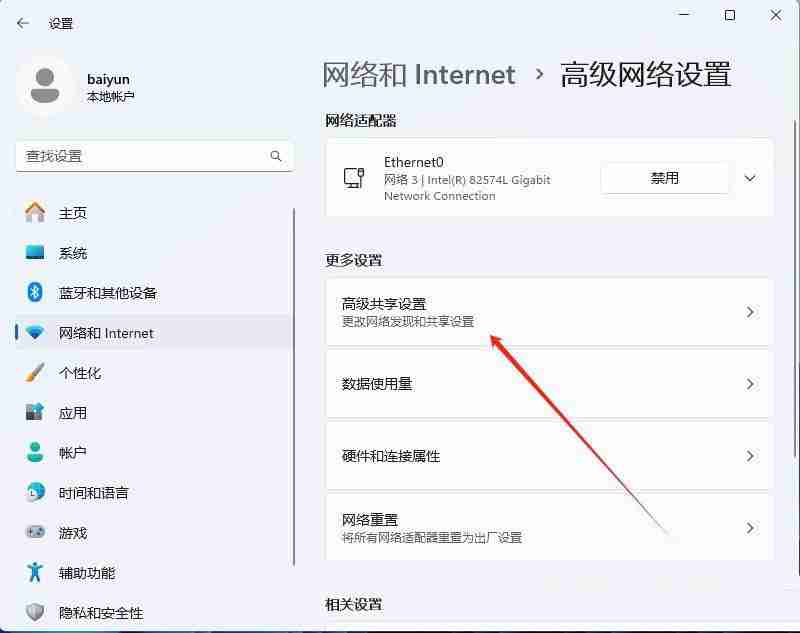
4、随后,取消勾选其中的“文件和打印机共享”功能即可。

以上就是Win11怎么关闭磁盘默认共享? win11关闭磁盘默认共享的的方法的详细内容,更多请关注php中文网其它相关文章!

Windows激活工具是正版认证的激活工具,永久激活,一键解决windows许可证即将过期。可激活win7系统、win8.1系统、win10系统、win11系统。下载后先看完视频激活教程,再进行操作,100%激活成功。

Copyright 2014-2025 https://www.php.cn/ All Rights Reserved | php.cn | 湘ICP备2023035733号